沿って 管理者
メールアプリを設定しているか、有効にしている場合 コルタナ Windows 10では、Windows10がユーザーアカウントにMicrosoftLiveアカウントのタグを付ける可能性があります。 多くのユーザーはそれが奇妙だと感じ、ローカルアカウントのユーザー名でサインインすることを好み、 パスワード. Windows10でローカルアカウントのサインインを再度有効にする方法は次のとおりです。
Windows10でローカルアカウントのサインインに切り替える方法
ステップ1-を押します Windowsキー+ i Windows10の設定ペインにアクセスします。 スタートキーをクリックしてから設定をクリックして、このウィンドウにアクセスすることもできます。
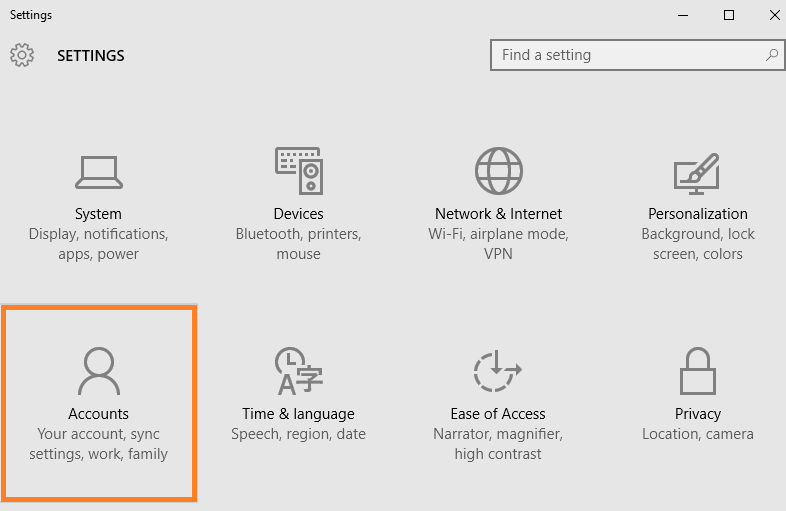
ステップ2 –次に、をクリックします 代わりにローカルアカウントでサインインしてください ウィンドウの右側にあります。
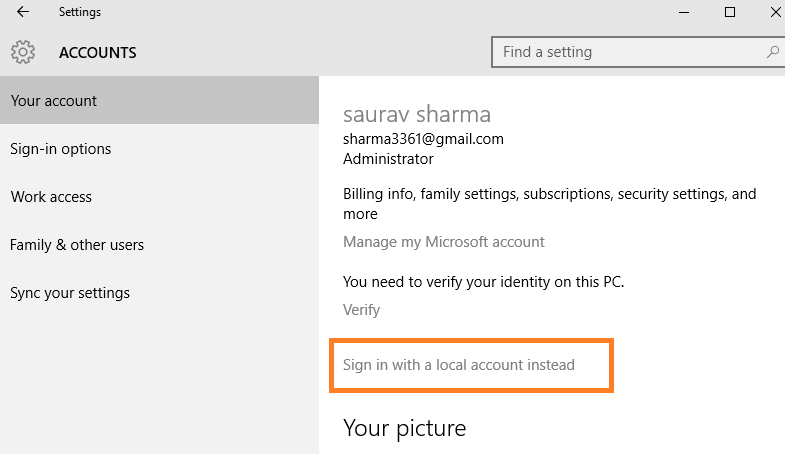
ステップ3–ここで、MicrosoftLiveアカウントのパスワードをここに入力します。
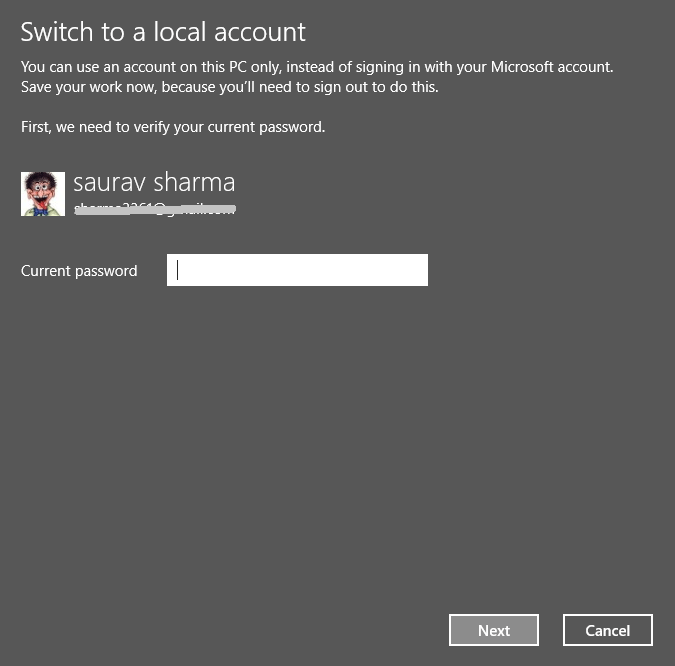
ステップ4 –ここでパスワードを設定し、再入力して確認します。 パスワードを忘れた場合に備えて、パスワードを記憶させるためのパスワードヒントを提供することもできます。
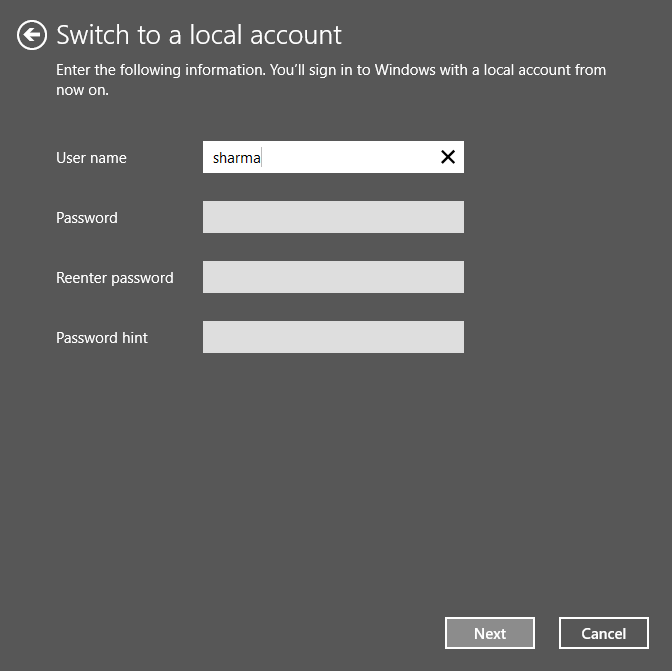
それでおしまい。 これで完了です。 ここで、再起動して確認すると、MicrosoftLiveアカウントの代わりにローカルアカウントのパスワードログインを求めるプロンプトが表示されます。


